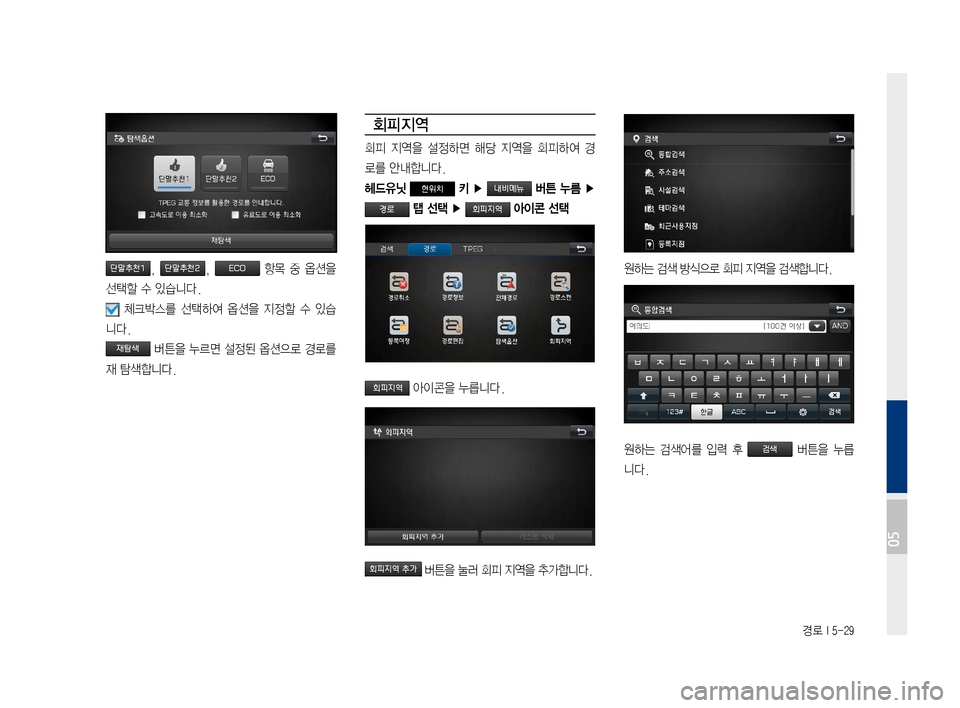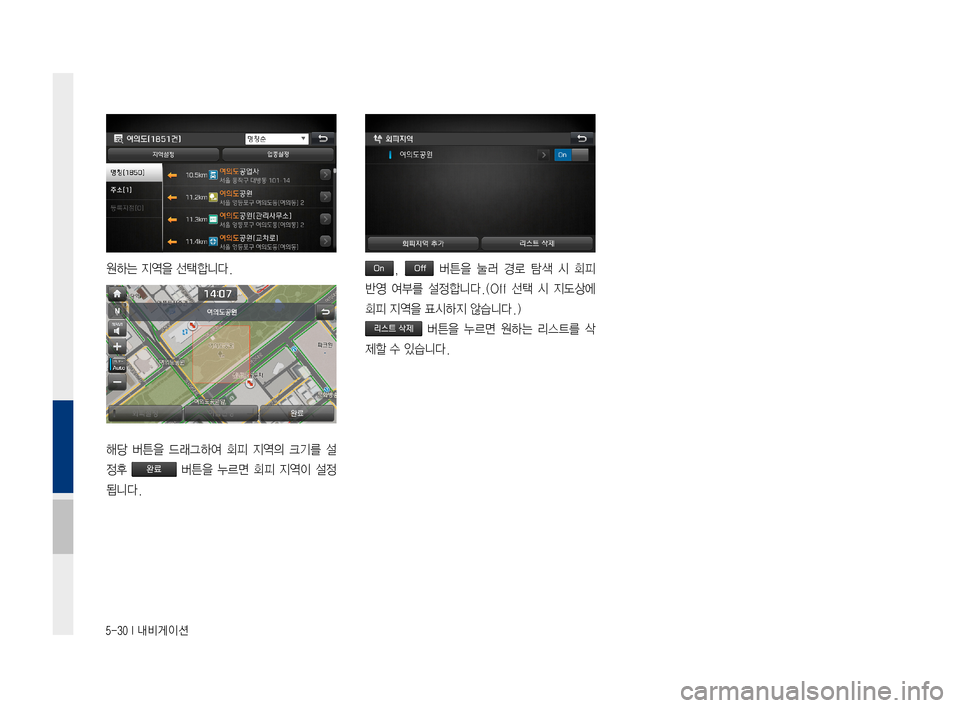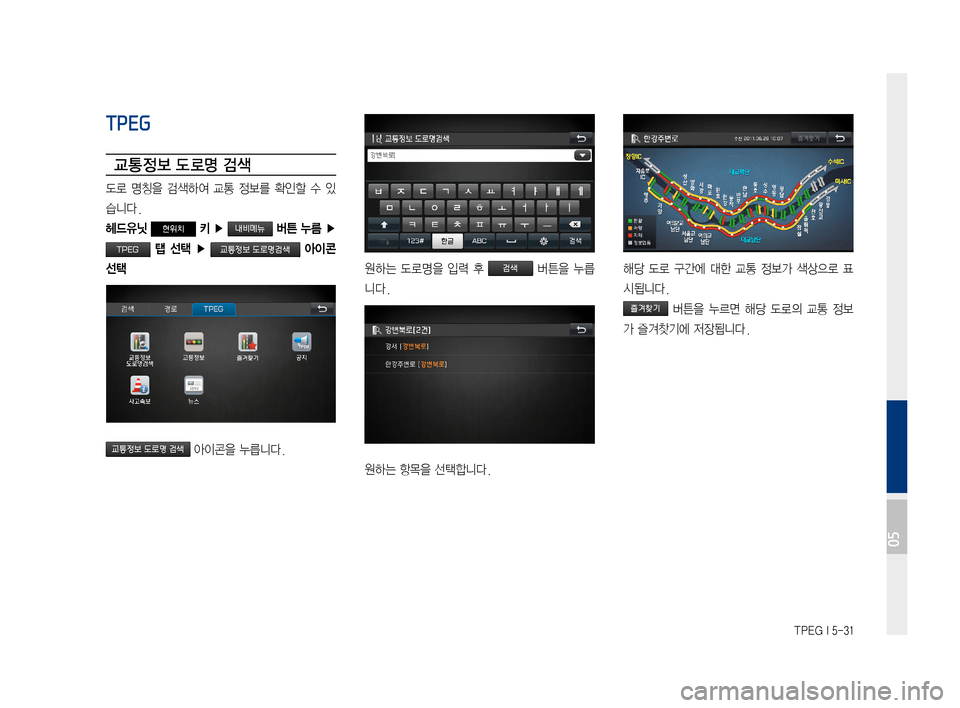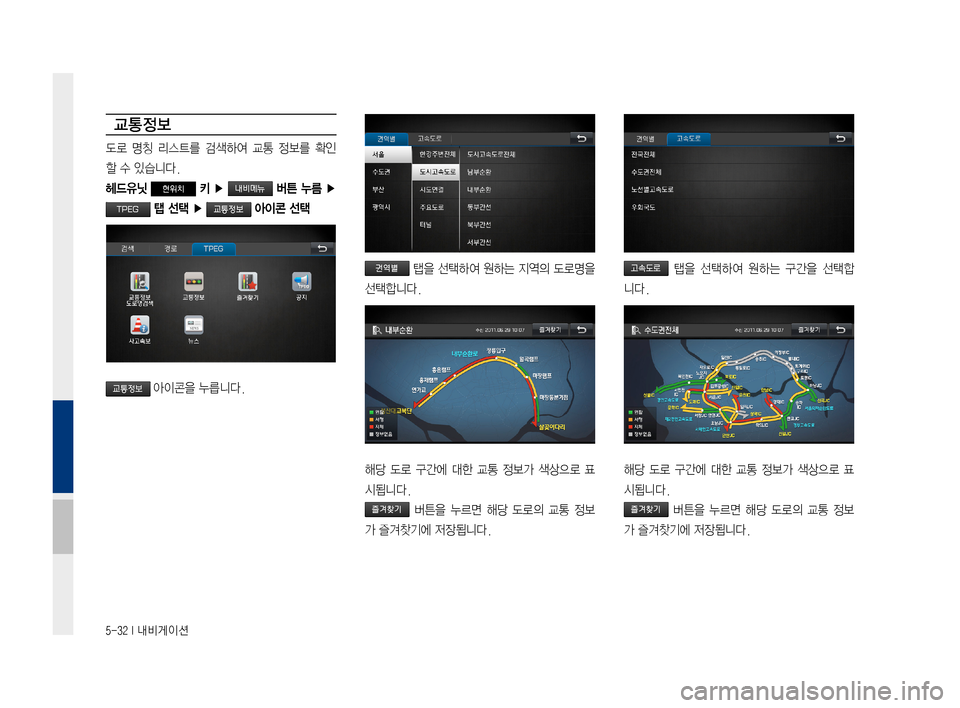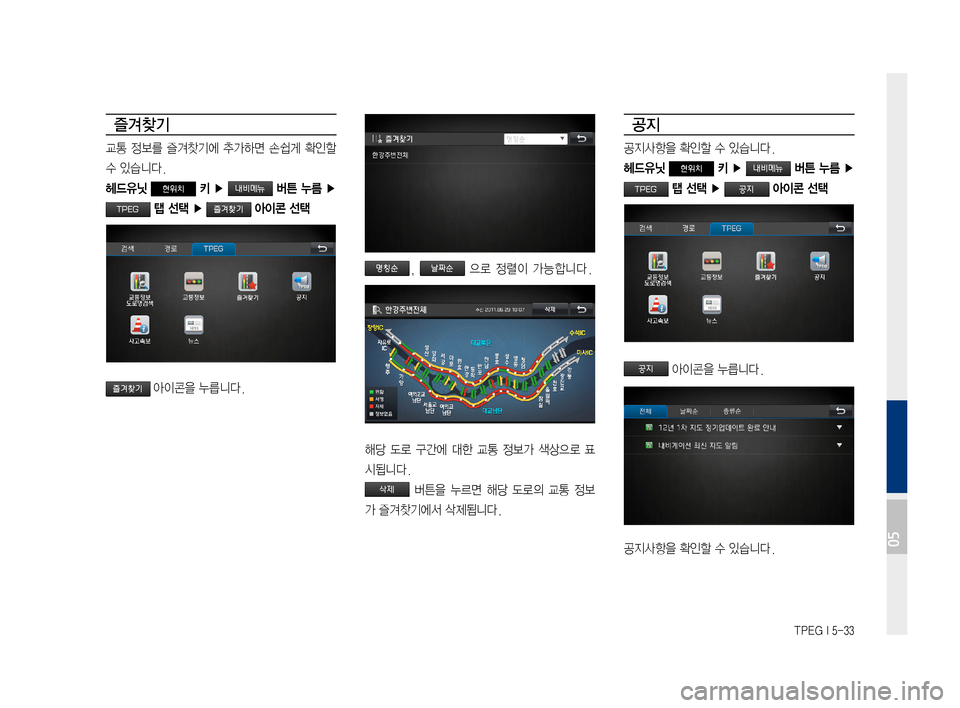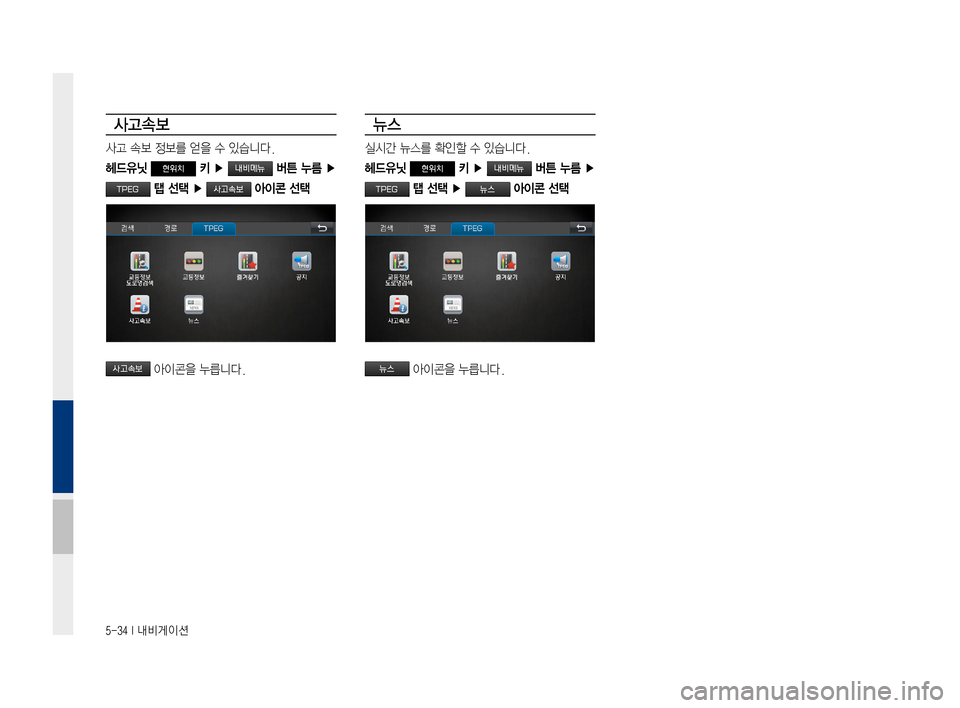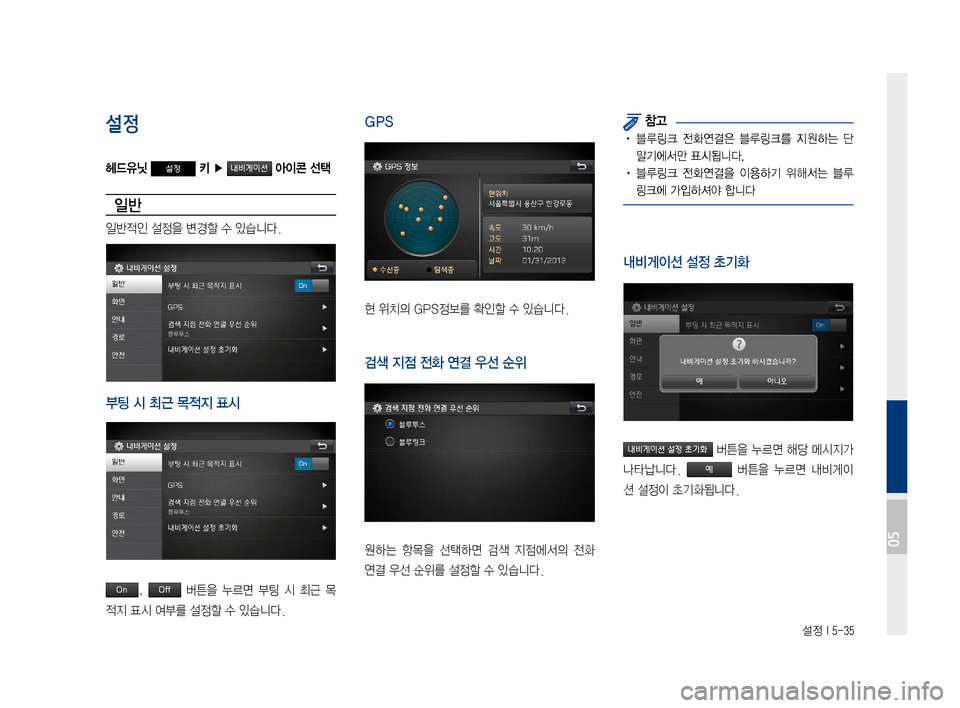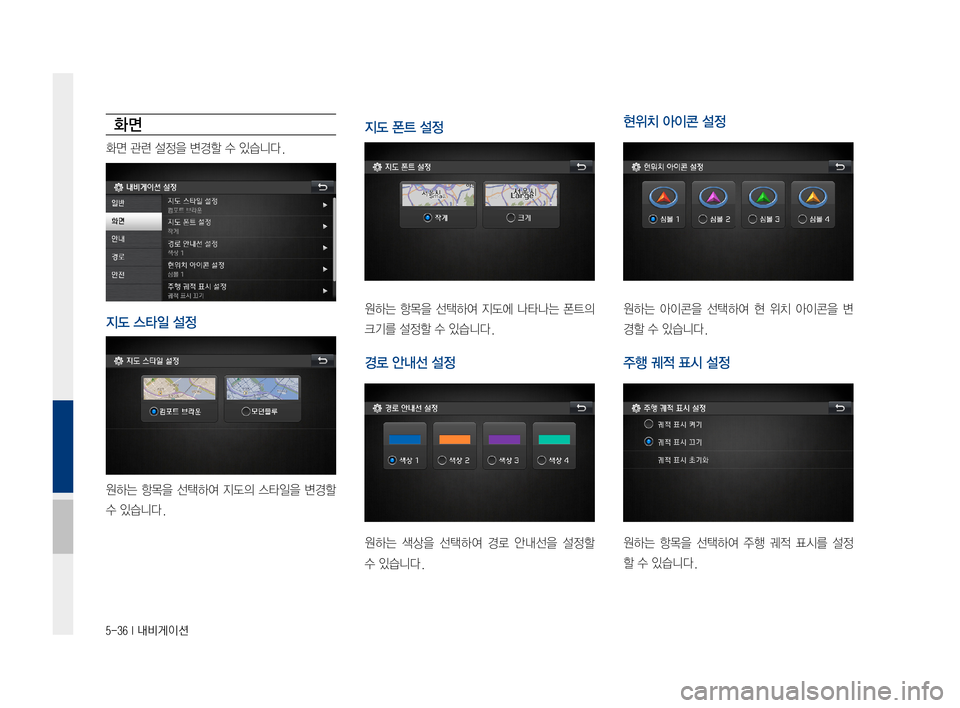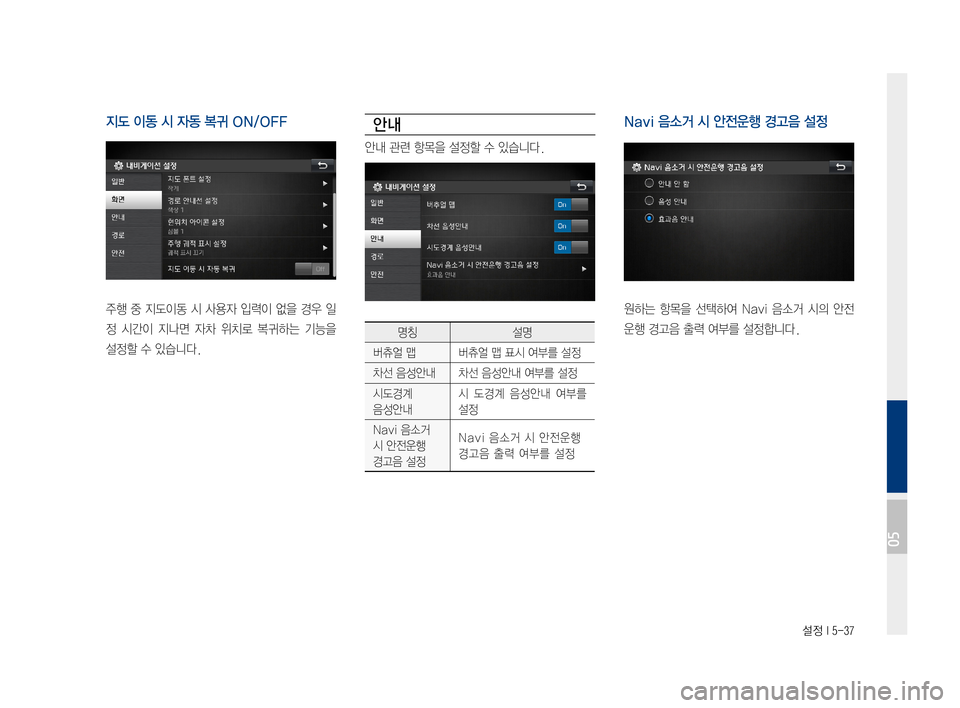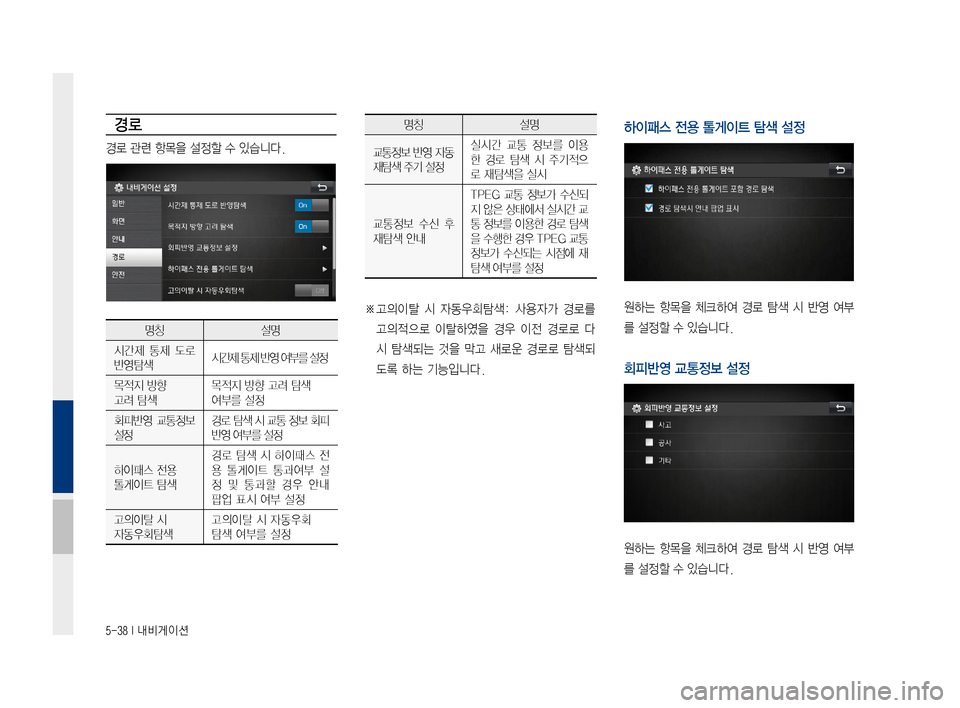Hyundai Ioniq Electric 2016 표준4 내비게이션 (in Korean)
Ioniq Electric 2016
Hyundai
Hyundai
https://www.carmanualsonline.info/img/35/14925/w960_14925-0.png
Hyundai Ioniq Electric 2016 표준4 내비게이션 (in Korean)
Trending: bluetooth, MPG, radio, door lock, reset, parking brake, phone
Page 101 of 236
경로 I 5-29
, , 항목 중 옵션을
선택할 수 있습니다.
체크박스를 선택하여 옵션을 지정할 수 있습
니다.
버튼을 누르면 설정된 옵션으로 경로를
재 탐색합니다.
회피지역
회피 지역을 설정하면 해당 지역을 회피하여 경
로를 안내합니다.
헤드유닛 현위치 키 ▶ 버튼 누름 ▶
탭 선택 ▶ 아이콘 선택
아이콘을 누릅니다.
버튼을 눌러 회피 지역을 추가합니다.
원하는 검색 방식으로 회피 지역을 검색합니다.
원하는 검색어를 입력 후 버튼을 누릅
니다.
05
���
Page 102 of 236
5-30 I 내비게이션
원하는 지역을 선택합니다.
해당 버튼을 드래그하여 회피 지역의 크기를 설
정후 버튼을 누르면 회피 지역이 설정
됩니다.
, 버튼을 눌러 경로 탐색 시 회피
반영 여부를 설정합니다.(Off 선택 시 지도상에
회피 지역을 표시하지 않습니다.)
버튼을 누르면 원하는 리스트를 삭
제할 수 있습니다.
05
"j�
Page 103 of 236
TPEG I 5-31
TPEG
교통 정보 도 로명 검색
도로 명칭을 검색하여 교통 정보를 확인할 수 있
습니다.
헤드유닛 현위치 키 ▶ 버튼 누름 ▶
탭 선택 ▶ 아이콘
선택
아이콘을 누릅니다.
원하는 도로명을 입력 후 버튼을 누릅
니다.
원하는 항목을 선택합니다.
해당 도로 구간에 대한 교통 정보가 색상으로 표
시됩니다.
버튼을 누르면 해당 도로의 교통 정보
가 즐겨찾기에 저장됩니다.
05
�
Page 104 of 236
5-32 I 내비게이션
교통정보
도로 명칭 리스트를 검색하여 교통 정보를 확인
할 수 있습니다.
헤드유닛 현위치 키 ▶ 버튼 누름 ▶
탭 선택 ▶ 아이콘 선택
아이콘을 누릅니다.
탭을 선택하여 원하는 지역의 도로명을
선택합니다.
해당 도로 구간에 대한 교통 정보가 색상으로 표
시됩니다.
버튼을 누르면 해당 도로의 교통 정보
가 즐겨찾기에 저장됩니다.
탭을 선택하여 원하는 구간을 선택합
니다.
해당 도로 구간에 대한 교통 정보가 색상으로 표
시됩니다.
버튼을 누르면 해당 도로의 교통 정보
가 즐겨찾기에 저장됩니다.
05
�
Page 105 of 236
TPEG I 5-33
즐겨찾기
교통 정보를 즐겨찾기에 추가하면 손쉽게 확인할
수 있습니다.
헤드유닛 현위치 키 ▶ 버튼 누름 ▶
탭 선택 ▶ 아이콘 선택
아이콘을 누릅니다.
, 으로 정렬이 가능합니다.
해당 도로 구간에 대한 교통 정보가 색상으로 표
시됩니다.
버튼을 누르면 해당 도로의 교통 정보
가 즐겨찾기에서 삭제됩니다.
공지
공지사항을 확인할 수 있습니다.
헤드유닛 현위치 키 ▶ 버튼 누름 ▶
탭 선택 ▶ 아이콘 선택
아이콘을 누릅니다.
공지사항을 확인할 수 있습니다.
05
�
Page 106 of 236
5-34 I 내비게이션
사고속보
사고 속보 정보를 얻을 수 있습니다.
헤드유닛 현위치 키 ▶ 버튼 누름 ▶
탭 선택 ▶ 아이콘 선택
아이콘을 누릅니다.
뉴스
실시간 뉴스를 확인할 수 있습니다.
헤드유닛 현위치 키 ▶ 버튼 누름 ▶
탭 선택 ▶ 아이콘 선택
아이콘을 누릅니다.
05
�
Page 107 of 236
설정 I 5-35
설정
헤드유닛 설정 키 ▶ 아이콘 선택
일반
일반적인 설정을 변경할 수 있습니다.
부팅 시 최근 목적지 표시
, 버튼을 누르면 부팅 시 최근 목
적지 표시 여부를 설정할 수 있습니다.
GPS
현 위치의 GPS정보를 확인할 수 있습니다.
검색 지점 전화 연결 우선 순위
원하는 항목을 선택하면 검색 지점에서의 전화
연결 우선 순위를 설정할 수 있습니다.
참고
• 블루링크 전화연결은 블루링크를 지원하는 단
말기에서만 표시됩니다.
• 블루링크 전화연결을 이용하기 위해서는 블루
링크에 가입하셔야 합니다
내비게이션 설정 초기화
버튼을 누르면 해당 메시지가
나타납니다. 버튼을 누르면 내비게이
션 설정이 초기화됩니다.
05
�
Page 108 of 236
5-36 I 내비게이션
화면
화면 관련 설정을 변경할 수 있습니다.
지도 스타일 설정
원하는 항목을 선택하여 지도의 스타일을 변경할
수 있습니다.
지도 폰트 설정
원하는 항목을 선택하여 지도에 나타나는 폰트의
크기를 설정할 수 있습니다.
경로 안내선 설정
원하는 색상을 선택하여 경로 안내선을 설정할
수 있습니다.
현위치 아이콘 설정
원하는 아이콘을 선택하여 현 위치 아이콘을 변
경할 수 있습니다.
주행 궤적 표시 설정
원하는 항목을 선택하여 주행 궤적 표시를 설정
할 수 있습니다.
05
Page 109 of 236
설정 I 5-37
지도 이동 시 자동 복귀 ON/OFF
주행 중 지도이동 시 사용자 입력이 없을 경우 일
정 시간이 지나면 자차 위치로 복귀하는 기능을
설정할 수 있습니다.
안내
안내 관련 항목을 설정할 수 있습니다.
명칭 설명
버츄얼 맵 버츄얼 맵 표시 여부를 설정
차선 음성안내 차선 음성안내 여부를 설정
시도경계
음성안내 시
도경계 음성안내 여부를
설정
Navi 음소거
시 안전운행
경고음 설정 Navi 음소거 시 안전운행
경고음 출력 여부를 설정
Navi 음소거 시 안전운행 경고음 설정
원하는
항목을 선택하여 Navi 음소거 시의 안전
운행 경고음 출력 여부를 설정합니다.
05
Page 110 of 236
5-38 I 내비게이션
경로
경로 관련 항목을 설정할 수 있습니다.
명칭설명
시간제 통제 도로
반영탐색시간제 통제 반영 여부를 설정
목적지 방향
고려 탐색
목적지 방향 고려 탐색
여부를 설정
회피반영 교통정보
설정
경로 탐색 시 교통 정보 회피
반영 여부를 설정
하이패스 전용
톨게이트 탐색
경로 탐색 시 하이패스 전
용 톨게이트 통과여부 설
정 및 통과할 경우 안내
팝업 표시 여부 설정
고의이탈 시
자동우회탐색
고의이탈 시 자동우회
탐색 여부를 설정
명칭설명
교통정보 반영 자동
재탐색 주기 설정
실시간 교통 정보를 이용
한 경로 탐색 시 주기적으
로 재탐색을 실시
교통정보 수신 후
재탐색 안내
TPEG 교통 정보가 수신되
지 않은 상태에서 실시간 교
통 정보를 이용한 경로 탐색
을 수행한 경우 TPEG 교통
정보가 수신되는 시점에 재
탐색 여부를 설정
※ 고의이탈 시 자동우회탐색: 사용자가 경로를
고의적으로 이탈하였을 경우 이전 경로로 다
시 탐색되는 것을 막고 새로운 경로로 탐색되
도록 하는 기능입니다.
하이패스 전용 톨게이트 탐색 설정
원하는 항목을 체크하여 경로 탐색 시 반영 여부
를 설정할 수 있습니다.
회피반영 교통정보 설정
원하는 항목을 체크하여 경로 탐색 시 반영 여부
를 설정할 수 있습니다.
05
Trending: brake, bluetooth, oil, language, reset, lock, door lock